Endermanさんの動画を見ていたらWindows11の公式イメージファイルを紹介していたので、Windows11のイメージファイルを作成したいと思います!
いろいろWindows10から退化している機能があるのでそれも紹介するのと、TPM2.0などに対応していないパソコンにもインストールできるようなイメージファイルを作成する手順も説明します。
以前流出したWindows11より日本語に対応しているっぽいです。
目次
作成方法
イメージファイルを作成するスクリプトはEndermanさんのYouTube動画からダウンロードしてください。
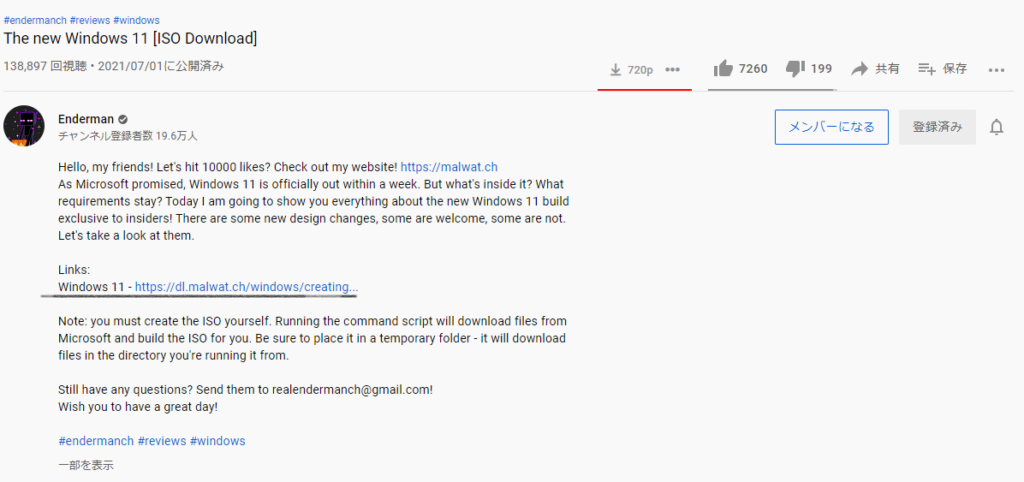
ファイル名はこれです。
![]()
Windows11を日本語にしたい場合はスクリプトのen-usをja-jpに変更してください。
変更前
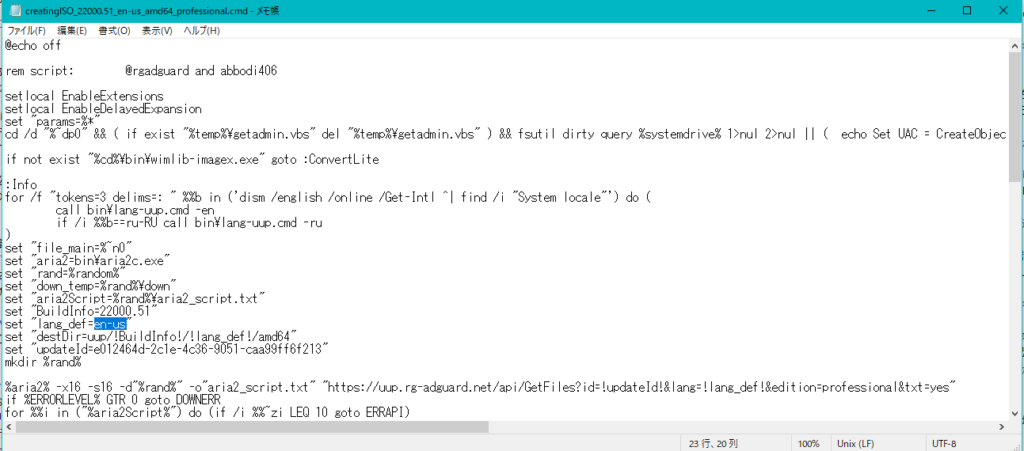
変更後
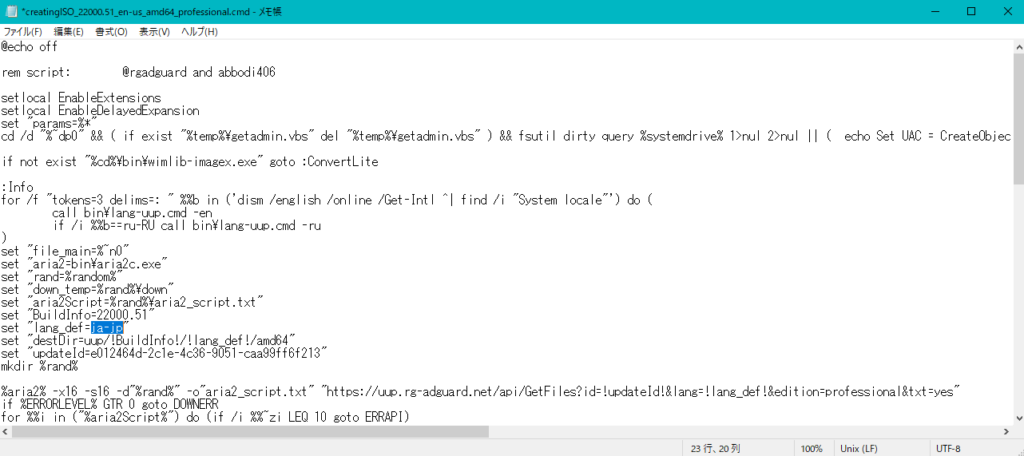
変更した後は名前を付けて保存をしてください
実行するとこのようにダーーーっと文字列が出てくるので終わるまで待ちましょう。
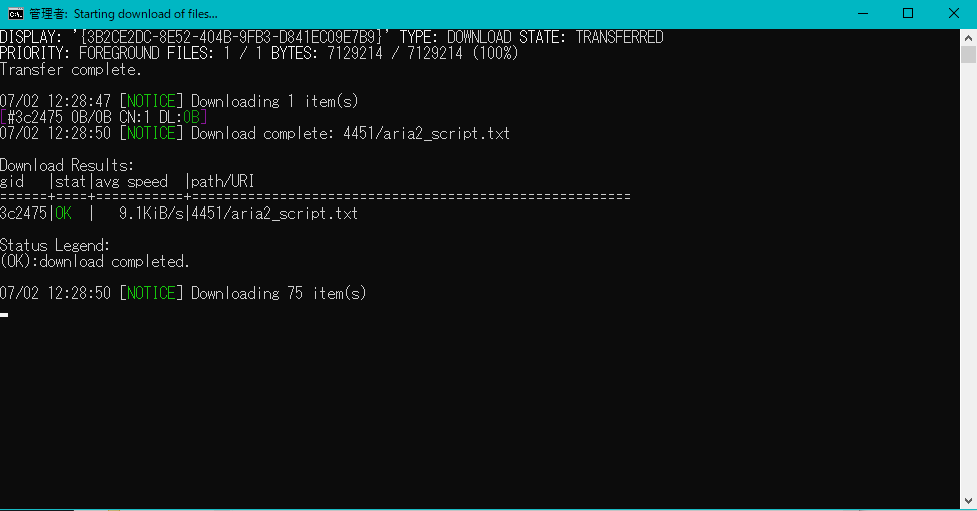
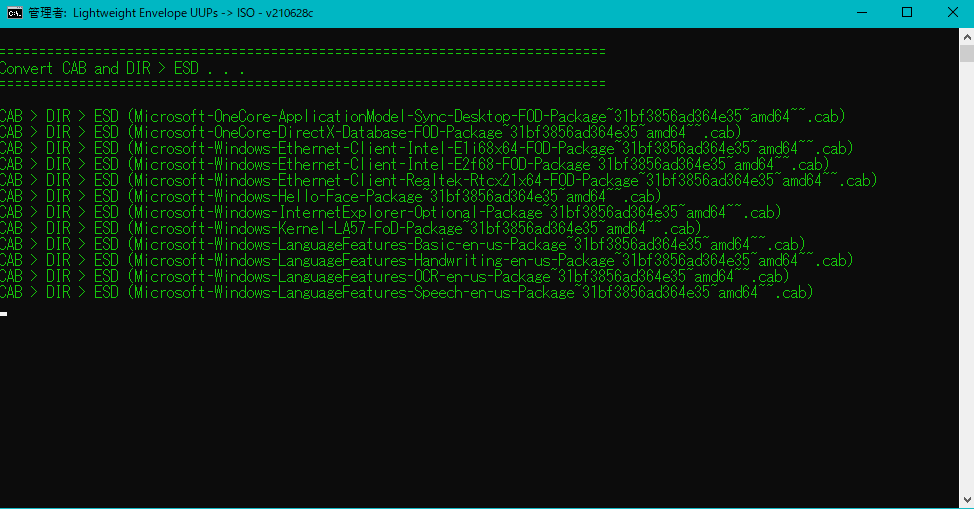
完了するとこのような画面になります。
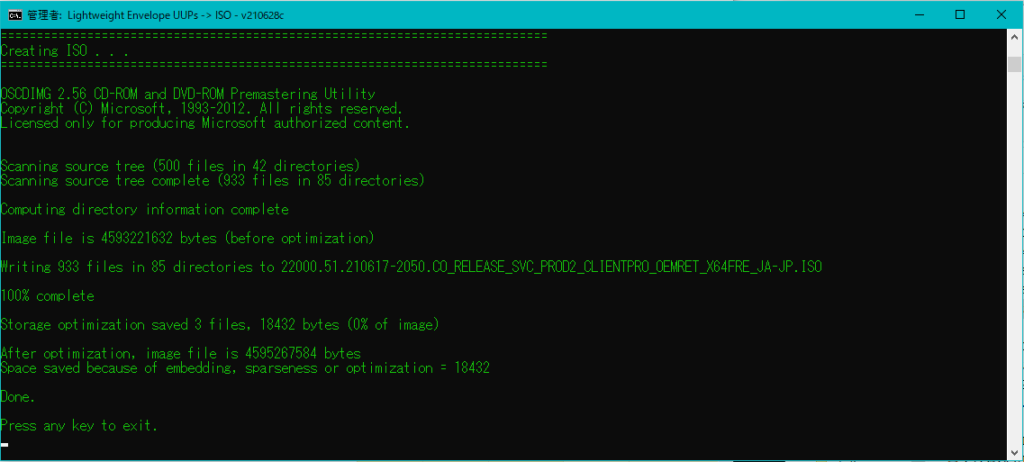
流出したものと比べるとバージョンは上がっています
![]()
![]()
インストール方法
TPM2.0やセキュアブートに対応している場合は普通のWindows10と同じような手順でインストールできますが、UEFIやTPM2.0に対応していないパソコンは一工夫する必要があります。
まず、Windows10のISOをダウンロードしてください。
ダウンロード方法はWindows ISO Downloader を使います。
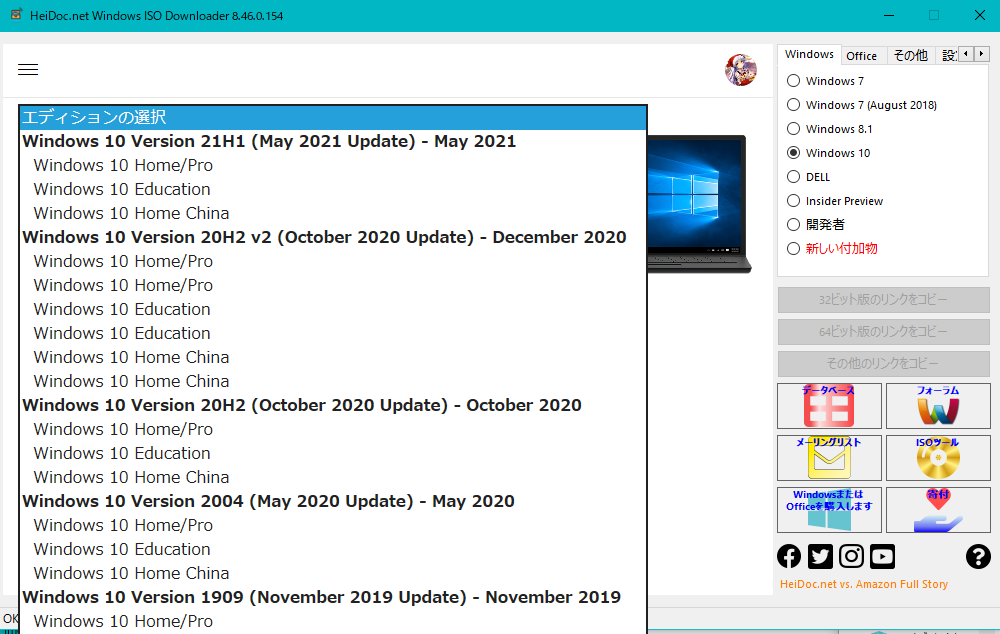
そしてWindows10のISOを解凍してください。
一度Windows11のisoをrufusで書き込んでください。パーティション構成はMBRにしてください。

スタートを押すと選択したデバイスを削除すると警告が出るのでOKを押して下さい。
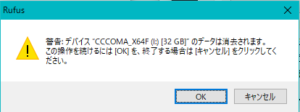
しばらく待ちましょう。
書き込みが終わったら、Windows10のsourceフォルダを開いてinstall.esd、またはinstall.wimを消してsourceフォルダの中にあるものを全部Windows11のsourceフォルダに上書きしてください。
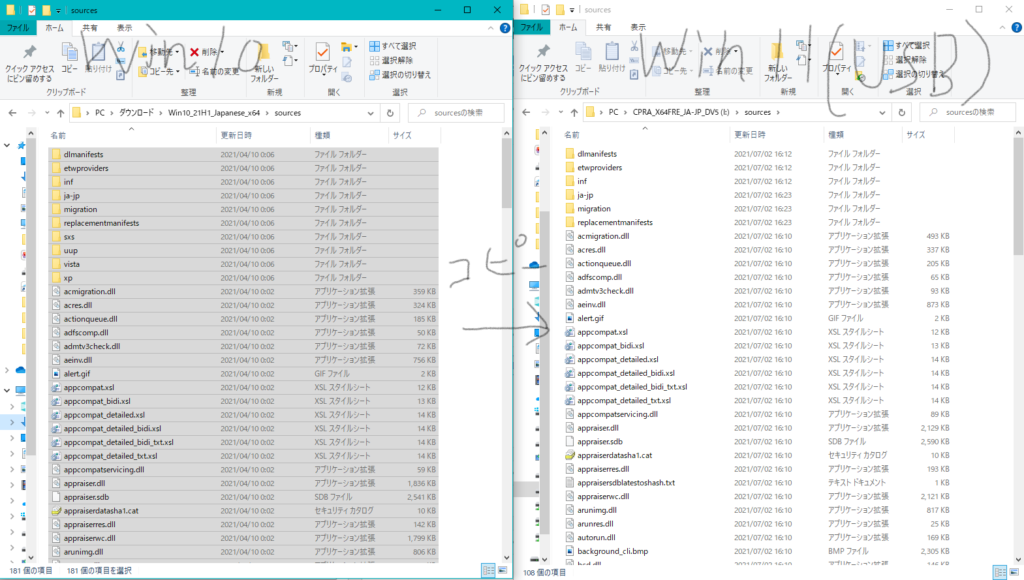
コピーが終わったらパソコンに刺してUSBbootしてください。
古いパソコンだとインストーラーが起動するまで結構時間がかかるので気長に待ちましょう。
インストール方法はWindows10と全く同じなので省きます。
起動してみた
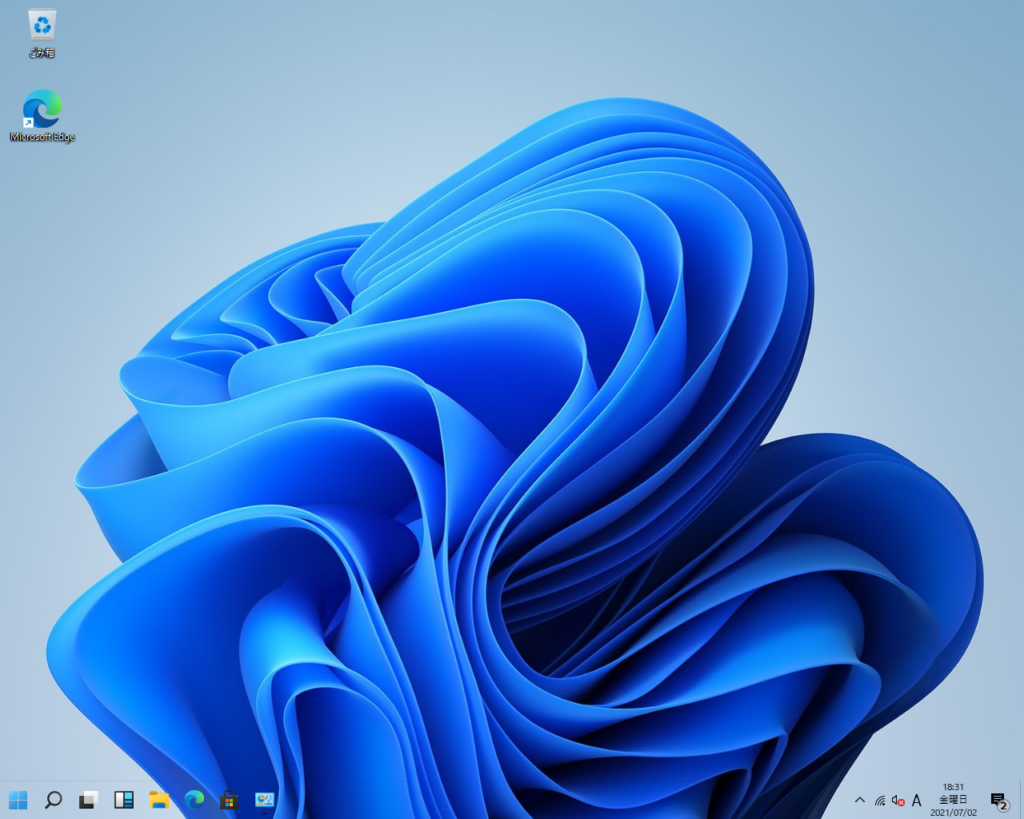
無事レガシーなパソコンでもWindows11を起動することができました。
ライセンスはWindows7 Proの物を使用しましたが問題なくWindows11 Proとして認識しました!
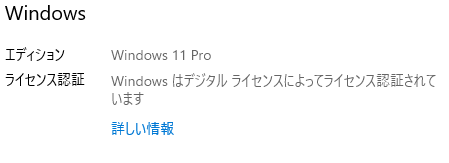

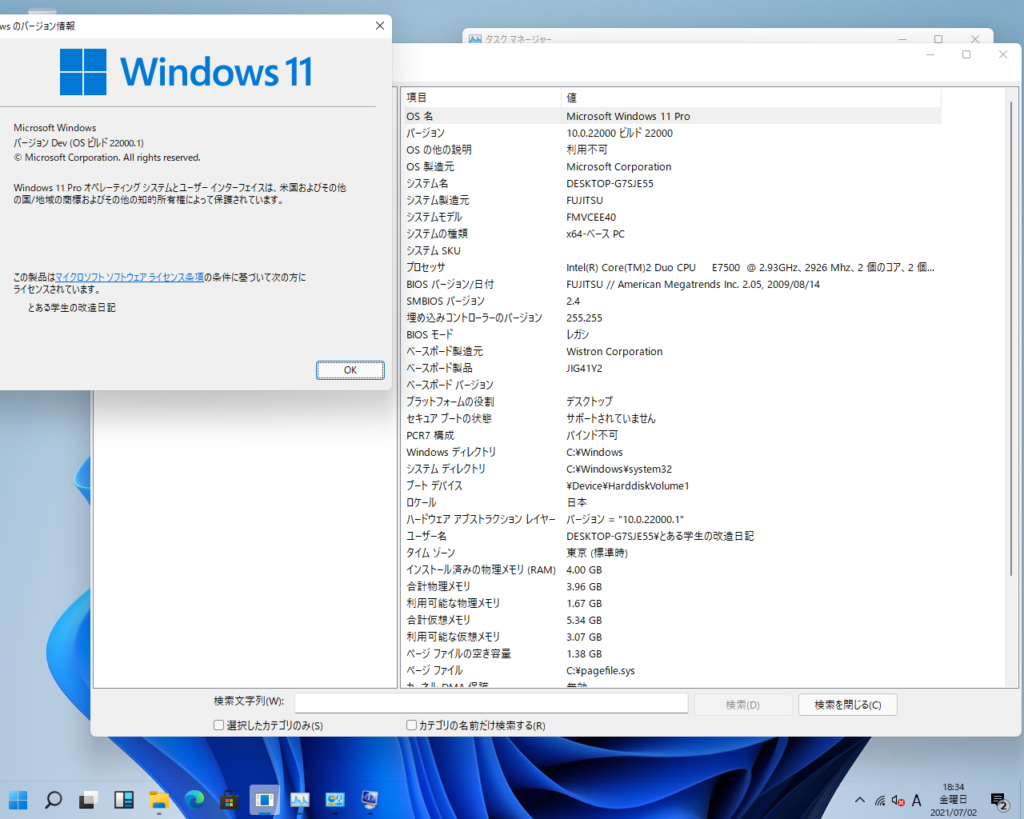
明らかにWindows10よりWindows11の方が軽く、きびきびと動作しているように体感できます。
Windows10と変わったところ
タスクバーがWindows10より項目が激減している。
Windows11
![]()
Windows10
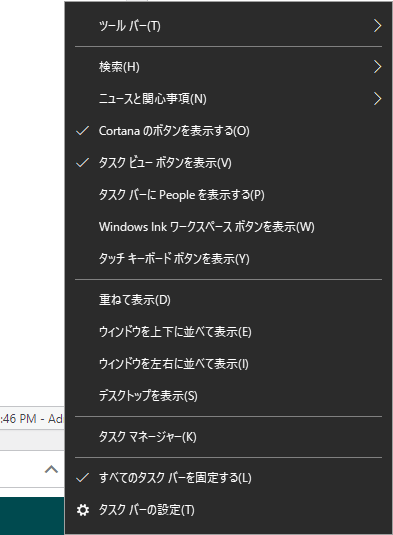
この変更は本当に不便だと思います。
タスクマネージャーを開くのにいちいち「Ctrl + Alt + Del」を押して起動させなければいけないし、タスクバーを上や左などにできなくなってしましました。
アイコンがすべて今風になった
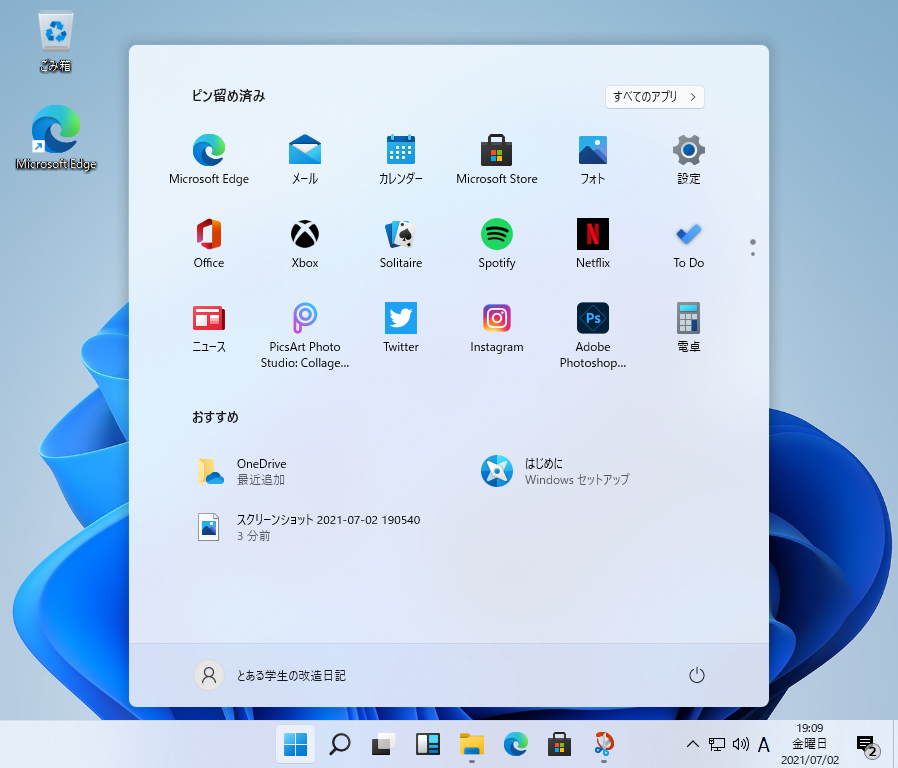
Windows10ではWindowsXPなどから使われているアイコンがありましたが、Windows11からはほとんど今風のアイコンに置き換わっています。
Windows10
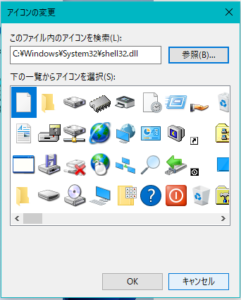
Windows11
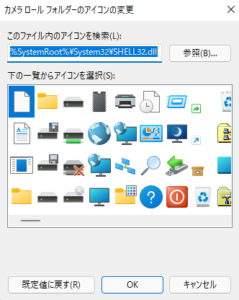
Cortanaが完全に削除された
Windows10では搭載されていましたがWindows11からは廃止になってしまいました。
でも実際に使っている人はほとんどいないと思うので問題はないと思います。
これで初期画面の「こんにちは!コルタッ…」を聴くことがないと思うと少し寂しくなりますねw
Windows10
![]()
Windows11
![]()
Androidアプリが使えるようになる
まだ実装はされていませんがAndroidに対応するみたいで、AmazonストアからアプリをインストールできるようになるとMicrosoftは言っています。
また、APKファイルからもインストールが可能だそうでもしかしたらGoogl Play Storeが動かせるかも?
#windows11 知っておきたいスゴいところ5つ💻
1. 対象PCは無料でアップデート可能(くるのは年末)
2. スタートメニューが左下から真ん中に移動
3. Androidアプリが動く
4. 100本以上のゲームが遊べるサブスクサービスに対応
5. 複数のウィンドウを綺麗に並べてくれる機能がある#microsoftevent pic.twitter.com/YDSGkVJGSR— ギズモード・ジャパン (@gizmodojapan) June 24, 2021
まとめ
私はWindows11が発売されたとしてもまだWindows10のままで使い続けると思います。
なぜなら互換性がなくなって古いソフトやドライバが動かなくなる可能性があるからです。
そうなると相当めんどくさいことになりそうなので当分は様子を見ようかなと思います。
それでは皆さんお疲れ様でした!

コメント